
Harry James
0
4697
1104
 Meget af vores arbejde, leg og kommunikation foregår over internettet. Dette er perfekte betingelser for at samarbejde og hjælpe hinanden, selv når du er langt fra hinanden. Tilslutning kræver dog ofte, at begge ender bruger det samme værktøj. Har du nogensinde ønsket at demonstrere noget, du gør på din computer, og ønskede, at du nemt og spontant kunne dele din skærm? Nogle ting er meget lettere at kommunikere, når den anden side kan se, hvad du taler om.
Meget af vores arbejde, leg og kommunikation foregår over internettet. Dette er perfekte betingelser for at samarbejde og hjælpe hinanden, selv når du er langt fra hinanden. Tilslutning kræver dog ofte, at begge ender bruger det samme værktøj. Har du nogensinde ønsket at demonstrere noget, du gør på din computer, og ønskede, at du nemt og spontant kunne dele din skærm? Nogle ting er meget lettere at kommunikere, når den anden side kan se, hvad du taler om.
For at dele det, du ser på din skærm, når du er på separate steder, kan du oprette forbindelse via et tredjepartsværktøj som Skype og live-dele din skærm eller sende et skærmbillede. Eller du kan bruge Screenleap. Denne Chrome browserudvidelse giver dig mulighed for at starte en skærmdelingsdel for en del af eller hele dit skrivebord fra Gmail. Din partner / e på den anden side har kun brug af visnings-URL'en for øjeblikkeligt at se din skærm fra enhver browser på enhver enhed. Dets brugervenlighed gjorde Screenleap til en af vores bedste Chrome-udvidelser til produktivitet.
Del din skærm med Screenleap til Gmail
Historien om denne Chrome-udvidelse fortælles hurtigt. Efter installation af Screenleap til Gmail kan du starte skærmdeling fra flere punkter i Gmail.
Det er her det grønne skærmbilledeikon eller a Del skærm knappen vises:
- Gmail-meddelelseslinje oven på dine e-mails,
- e-mail-udkast,
- dine venners GTalk / Hangout-kontakt-hoverkort, og
- i ethvert åbent chatvindue.
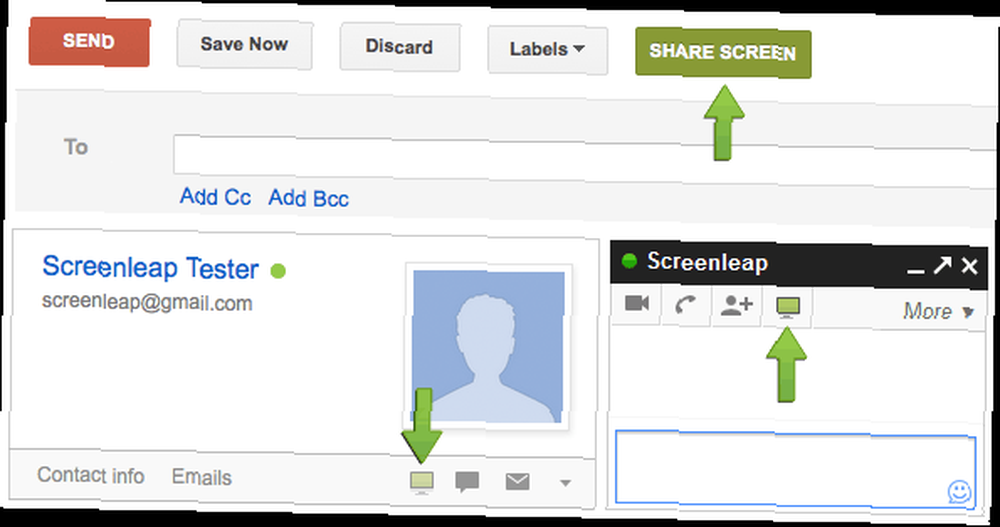
Når du klikker på ikonet, starter Screenleap på dit skrivebord via Chrome-udvidelsen. Dette kræver, at Java kører i din browser og kan tage et par sekunder.
Når Screenleap kører, vises et grønt rektangel og et link, du kan dele med dine seere, på din skærm. Du kan trække og ændre størrelsen på rektanglet på plads. Via Screenleaps lille kontrolvindue kan du udvide delingen til hele skærmen, pause eller stoppe delingen. Det lille vindue viser dig også, hvor mange seere der ser på din skærm.
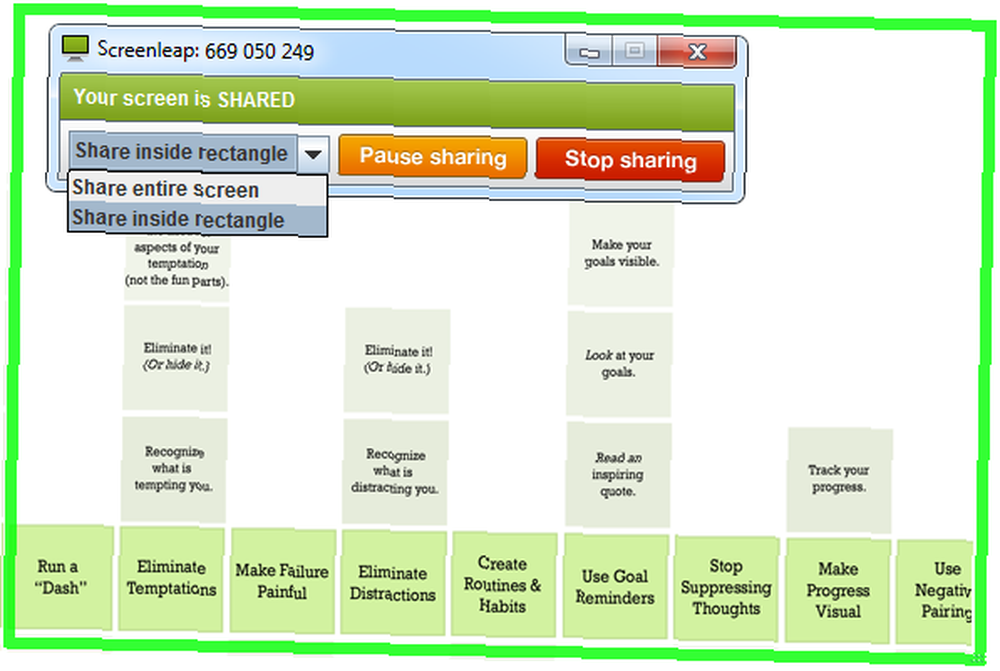
Generelt er det link, gennem hvilket seerne kan få adgang til din skærm, screenleap.com/code, og adgangskoden er det 9-cifrede nummer, der vises i kontrolvinduet.
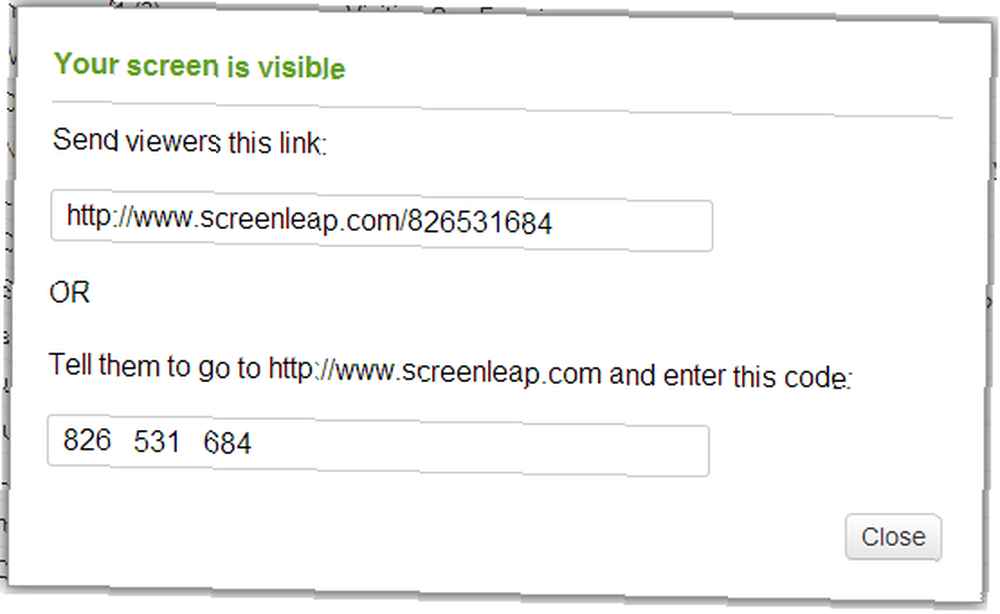
At se den delte skærm på min Android-telefon fungerede bemærkelsesværdigt godt. Jeg kunne se alt, hvad der blev flyttet ind i rektanglet, samt ændre størrelse og flytte på rektanglet, og forsinkelsen var minimal.
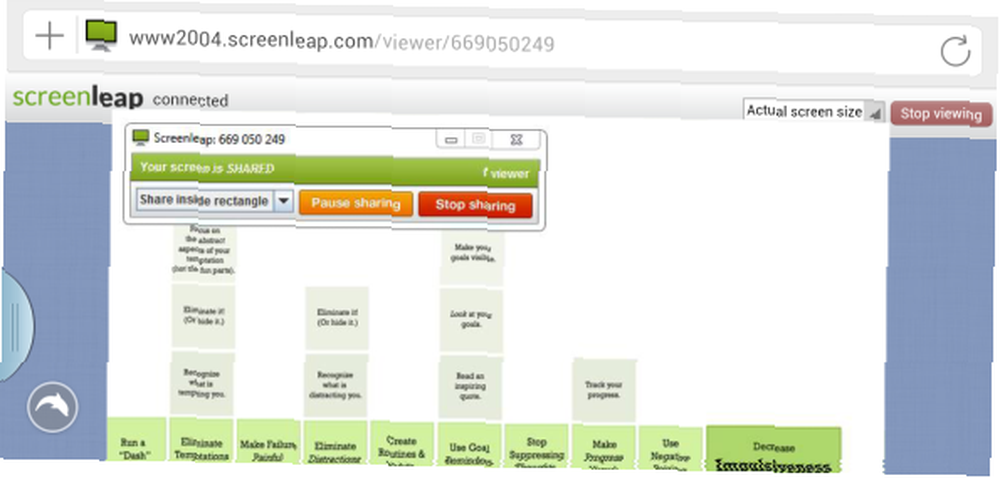
Screenleap vil foreslå at stoppe delingen automatisk, hvis du ikke har haft seere i 15 minutter.
Screenleap er også tilgængelig i en version, der tilsluttes direkte til Chrome i stedet for Gmail. Denne udvidelse leveres med avancerede funktioner, såsom browserdeling, skærmfangst eller cloud-opbevaring af skærmbilleder. Desuden kan du starte Screenleap og dele din skærm fra deres startside uden nogen browserudvidelse overhovedet. Begge sorter fungerer meget som beskrevet ovenfor.
En Chrome-udvidelse, der ligner Screenleap, der giver dig mulighed for at dele din skærm fra din browser uden at stole på Gmail, er Dead Simple Screen Sharing [Ikke længere tilgængelig].
Screensharing med Google+ Hangouts
Hvis du ikke er interesseret i at installere endnu et browserudvidelse, og hvis du og dine venner allerede bruger Google+, er et bedre alternativ til at dele din skærm indlejret i Google+ Hangouts. Ulempen er, at du alle har brug for at logge på et Hangout, men heldigvis kan dette gøres fra forskellige browsere, apps og enheder.
Når du er i Hangout, skal du udvide menuen til venstre og se efter indstillingen Screenshare. Når du klikker på det, åbnes et vindue med alle tilgængelige skærme på din computer, inklusive fuldskærm. Vælg det skærmbillede, du vil dele, og klik på Start Screenshare knap.
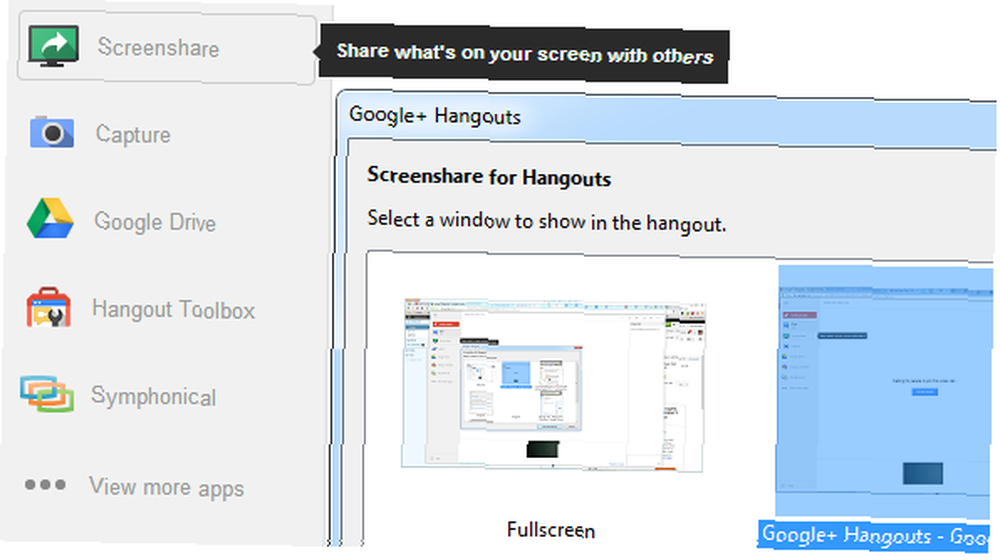
Den valgte skærm vises i Google Hangouts. Klik på knappen for at stoppe delingen Del skærm knappen i sidebjælken.
Se skærmbilledet til en ven med QuickScreenShare
Måske har du brug for et værktøj til at se skærmen til en ven i stedet for at vise din egen. QuickScreenShare kan faktisk gøre begge dele og kører fra enhver browser uden nogen installation overhovedet. Besøg blot webstedet, vælg, hvad du vil dele, indtast dit navn, klik på Start, OK alle tilladelser, del det resulterende link med din ven, og når de først har givet tilladelse, vil deres skærm blive delt eller omvendt.
QuickScreenShare opretter en peer-to-peer-forbindelse uden nogen involveret tredjepartsserver, hvilket betyder, at den muligvis ikke fungerer i nogle sikkerhedsbevidste miljøer. Min kollega, Justin, har gennemgået QuickScreenShare Quick Screen Share: Skærmedeling uden klientsoftware eller brugerkonti [Cross-Platform] Quick screen Share: Screen Sharing uden klientsoftware eller brugerkonti [Cross-Platform] Hvis du læser denne blog, er sandsynligvis den uofficielle teknologiske support til mindst nogle af dine venner. Problemet er at få din teknisk udfordrede ven til at starte enhver tjeneste. Hvis der er en klient til… mere detaljeret.
Andre alternativer
Indeholder ingen af indstillingerne ovenfor de funktioner, du længes efter? Måske har vi tidligere dækket et værktøj, der er mere til din smag! Aaron har set på 12 andre gratis skærmdelings- og fjernadgangsværktøjer 12 Fremragende, gratis skærmdelings- og fjernadgangsværktøjer, som du ikke har hørt om endnu 12 Fremragende, gratis skærmdelings- og fjernadgangsværktøjer, du ikke har hørt om endnu Takket være fjernbetjening adgang, kan du se og kontrollere skærme hvor som helst. Dette kan spare tid og forvirring, når du er på et møde eller ønsker at hjælpe nogen. Hold disse skærmdelingsværktøjer tæt… inklusive Screenleap. Simon viste dig, hvordan du deler din Mac-skærm med allerede installerede apps Sådan deler du skærme ved hjælp af applikationer, der allerede findes på din Mac [OSX] Sådan deler du skærme ved hjælp af programmer, der allerede er på din Mac [OSX] Arbejder sammen om et projekt til arbejde eller skole, at se på en computerskærm over nogens skulder kan blive trættende meget hurtigt. Det samme gælder for at prøve at hjælpe nogen med deres computer. Hvis vi er ... .
Konklusion
Screenleap er et fantastisk værktøj, fordi det muliggør skærmdeling til enhver browser på enhver enhed. Mens tv-stationen har brug for at køre udvidelsen i Gmail på Google Chrome, har seeren kun brug af URL'en til udsendelsen, og enhver browser vil gøre det.
Du skal bruge en af Screenleap-udvidelser, hvis du regelmæssigt skal dele skærme med andre Gmail-kontakter eller fra Chrome. Google+ Hangouts er det bedre alternativ, hvis alle parter har en Google+ konto og vil chatte eller tale om, hvad de ser. Hvis du foretrækker en løsning, der ikke er afhængig af en bestemt browser eller udvidelse, er Screenleap-webstedsløsningen eller QuickScreenShare dine bedste muligheder.
Hvad er dit foretrukne skærmdelingsværktøj, og hvordan kommunikerer du med dine seere, mens du deler?











